mirror of
https://github.com/LCTT/TranslateProject.git
synced 2025-01-04 22:00:34 +08:00
378 lines
12 KiB
Markdown
378 lines
12 KiB
Markdown
Samba 系列(十五):用 SSSD 和 Realm 集成 Ubuntu 到 Samba4 AD DC
|
||
============================================================
|
||
|
||
|
||
本教程将告诉你如何将 Ubuntu 桌面版机器加入到 Samba4 活动目录域中,用 SSSD 和 Realm 服务来针对活动目录认证用户。
|
||
|
||
#### 要求:
|
||
|
||
1. [在 Ubuntu 上用 Samba4 创建一个活动目录架构][1]
|
||
|
||
### 第 1 步: 初始配置
|
||
|
||
1. 在把 Ubuntu 加入活动目录前确保主机名被正确设置了。使用 hostnamectl 命令设置机器名字或者手动编辑 /etc/hostname 文件。
|
||
|
||
```
|
||
$ sudo hostnamectl set-hostname your_machine_short_hostname
|
||
$ cat /etc/hostname
|
||
$ hostnamectl
|
||
```
|
||
|
||
2. 接下来,编辑机器网络接口设置并且添加合适的 IP 设置和正确的 DNS IP 服务地址指向 Samba 活动目录域控制器如下图所示。
|
||
|
||
如果你已经在本地配置了 DHCP 服务来自动分配 IP 设置,给你局域网内机器合适的 AD DNS IP 地址,那么你可以跳过这一步。
|
||
|
||
[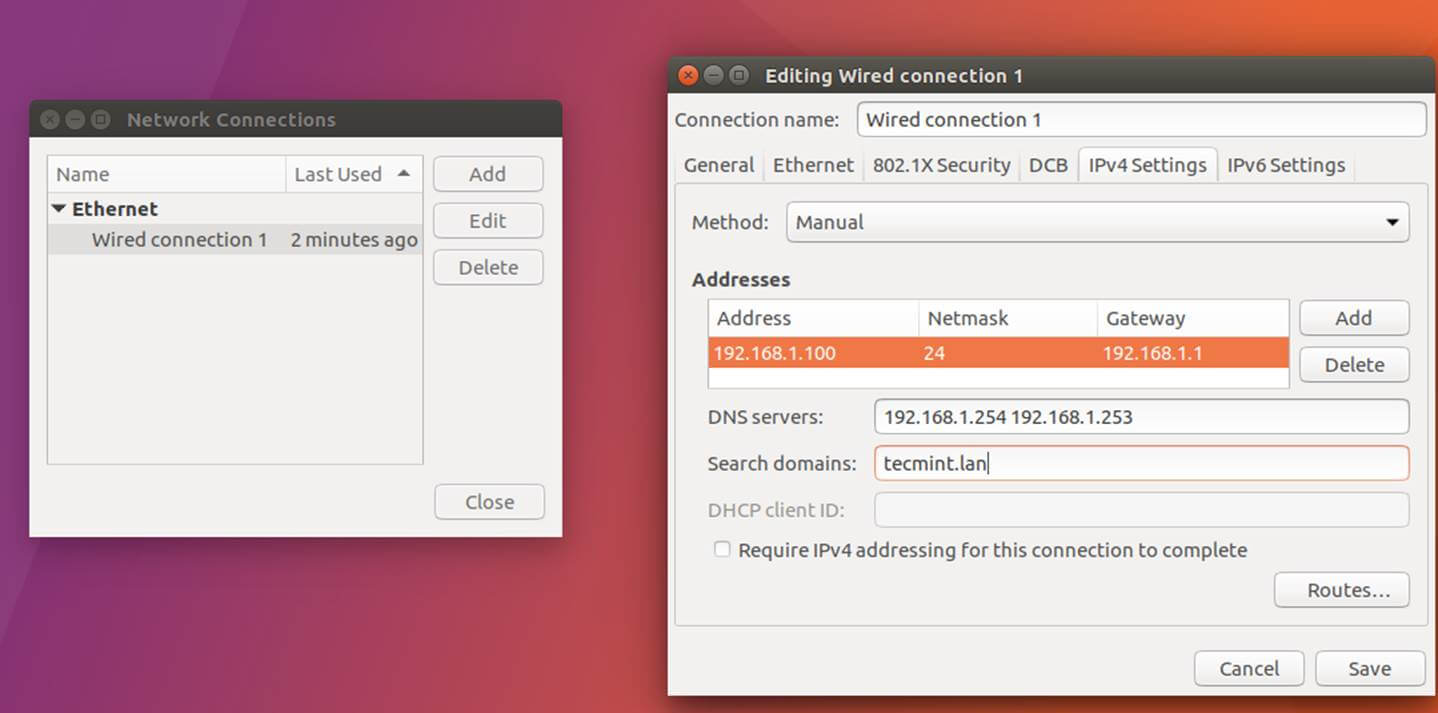][2]
|
||
|
||
设置网络接口
|
||
|
||
上图中,192.168.1.254 和 192.168.1.253 代表 Samba4 域控制器的 IP 地址。
|
||
|
||
3. 用 GUI(图形用户界面) 或命令行重启网络服务来应用修改并且对你的域名发起一系列 ping 请求来测试 DNS 解析如期工作。 也用 host 命令来测试 DNS 解析。
|
||
|
||
```
|
||
$ sudo systemctl restart networking.service
|
||
$ host your_domain.tld
|
||
$ ping -c2 your_domain_name
|
||
$ ping -c2 adc1
|
||
$ ping -c2 adc2
|
||
```
|
||
|
||
4. 最后, 确保机器时间和 Samba4 AD 同步。安装 ntpdate 包并用下列指令和 AD 同步时间。
|
||
|
||
```
|
||
$ sudo apt-get install ntpdate
|
||
$ sudo ntpdate your_domain_name
|
||
```
|
||
|
||
### 第 2 步:安装需要的包
|
||
|
||
5. 这一步安装将 Ubuntu 加入 Samba4 活动目录域控制器所必须的软件和依赖: Realmd 和 SSSD 服务.
|
||
|
||
```
|
||
$ sudo apt install adcli realmd krb5-user samba-common-bin samba-libs samba-dsdb-modules sssd sssd-tools libnss-sss libpam-sss packagekit policykit-1
|
||
```
|
||
|
||
6. 输入大写的默认 realm 名称然后按下回车继续安装。
|
||
|
||
[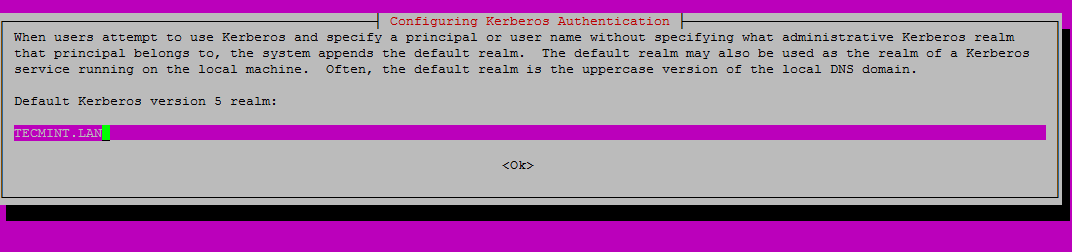][3]
|
||
|
||
输入 Realm 名称
|
||
|
||
7. 接着,创建包含以下内容的 SSSD 配置文件。
|
||
|
||
```
|
||
$ sudo nano /etc/sssd/sssd.conf
|
||
```
|
||
|
||
加入下面的内容到 sssd.conf 文件。
|
||
|
||
```
|
||
[nss]
|
||
filter_groups = root
|
||
filter_users = root
|
||
reconnection_retries = 3
|
||
[pam]
|
||
reconnection_retries = 3
|
||
[sssd]
|
||
domains = tecmint.lan
|
||
config_file_version = 2
|
||
services = nss, pam
|
||
default_domain_suffix = TECMINT.LAN
|
||
[domain/tecmint.lan]
|
||
ad_domain = tecmint.lan
|
||
krb5_realm = TECMINT.LAN
|
||
realmd_tags = manages-system joined-with-samba
|
||
cache_credentials = True
|
||
id_provider = ad
|
||
krb5_store_password_if_offline = True
|
||
default_shell = /bin/bash
|
||
ldap_id_mapping = True
|
||
use_fully_qualified_names = True
|
||
fallback_homedir = /home/%d/%u
|
||
access_provider = ad
|
||
auth_provider = ad
|
||
chpass_provider = ad
|
||
access_provider = ad
|
||
ldap_schema = ad
|
||
dyndns_update = true
|
||
dyndsn_refresh_interval = 43200
|
||
dyndns_update_ptr = true
|
||
dyndns_ttl = 3600
|
||
```
|
||
|
||
确保你对应地替换了域名在下面的参数:
|
||
|
||
```
|
||
domains = tecmint.lan
|
||
default_domain_suffix = TECMINT.LAN
|
||
[domain/tecmint.lan]
|
||
ad_domain = tecmint.lan
|
||
krb5_realm = TECMINT.LAN
|
||
```
|
||
|
||
8. 接着,用下列命令给 SSSD 文件适当的权限:
|
||
|
||
```
|
||
$ sudo chmod 700 /etc/sssd/sssd.conf
|
||
```
|
||
|
||
9. 现在, 打开并编辑 Realmd 配置文件输入下面这行。
|
||
|
||
```
|
||
$ sudo nano /etc/realmd.conf
|
||
```
|
||
|
||
Realmd.conf 文件摘录:
|
||
|
||
```
|
||
[active-directory]
|
||
os-name = Linux Ubuntu
|
||
os-version = 17.04
|
||
[service]
|
||
automatic-install = yes
|
||
[users]
|
||
default-home = /home/%d/%u
|
||
default-shell = /bin/bash
|
||
[tecmint.lan]
|
||
user-principal = yes
|
||
fully-qualified-names = no
|
||
```
|
||
|
||
10. 最后需要修改的文件属于 Samba daemon. 打开 /etc/samba/smb.conf 文件编辑然后在文件开头加入下面这块代码,在 [global]部分如下图所示之后。
|
||
|
||
```
|
||
workgroup = TECMINT
|
||
client signing = yes
|
||
client use spnego = yes
|
||
kerberos method = secrets and keytab
|
||
realm = TECMINT.LAN
|
||
security = ads
|
||
```
|
||
[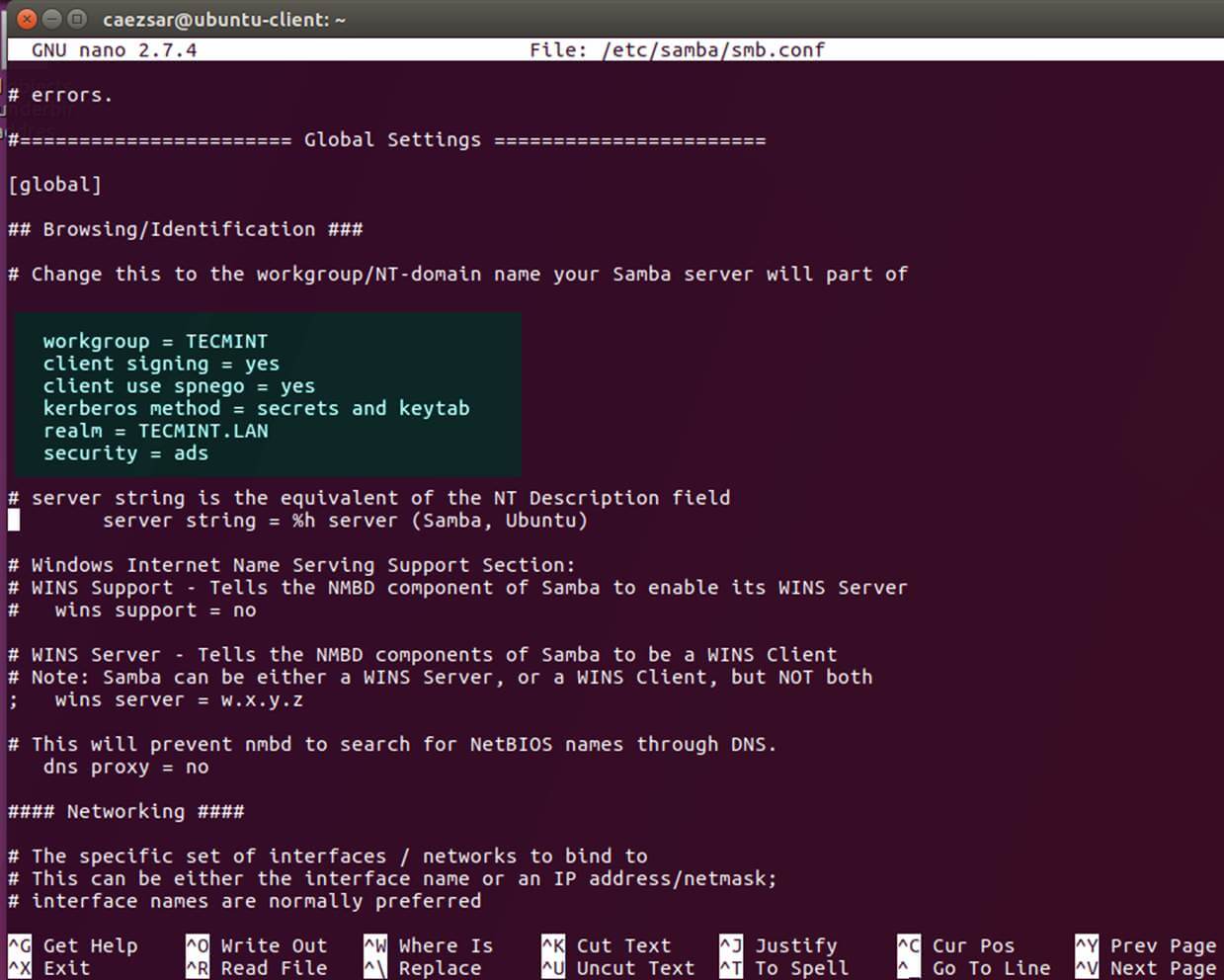][4]
|
||
|
||
配置 Samba 服务器
|
||
|
||
确保你替换了域名值,特别是对应域名的 realm 值并运行 testparm 命令检验设置文件是否包含错误。
|
||
|
||
```
|
||
$ sudo testparm
|
||
```
|
||
[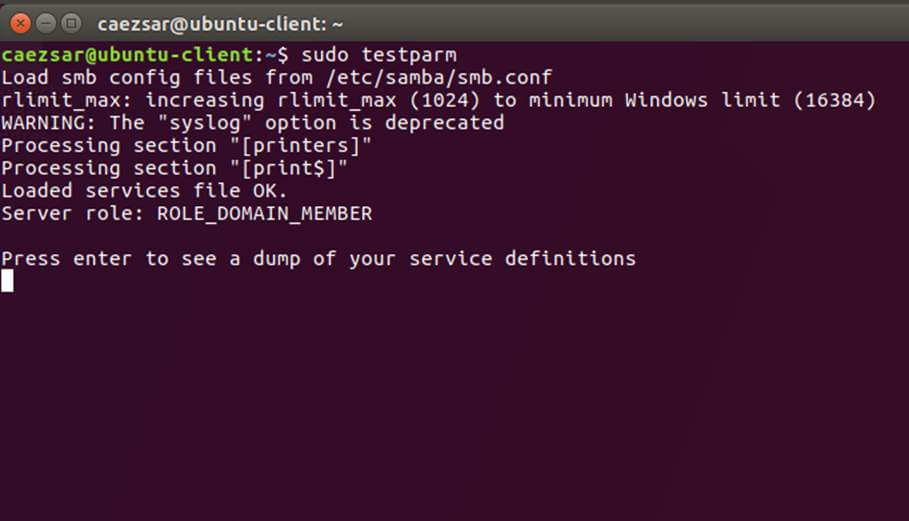][5]
|
||
|
||
测试 Samba 配置
|
||
|
||
11. 在做完所有必需的修改之后,用 AD 管理员帐号验证 Kerberos 认证并用下面的命令列出票据。
|
||
|
||
```
|
||
$ sudo kinit ad_admin_user@DOMAIN.TLD
|
||
$ sudo klist
|
||
```
|
||
[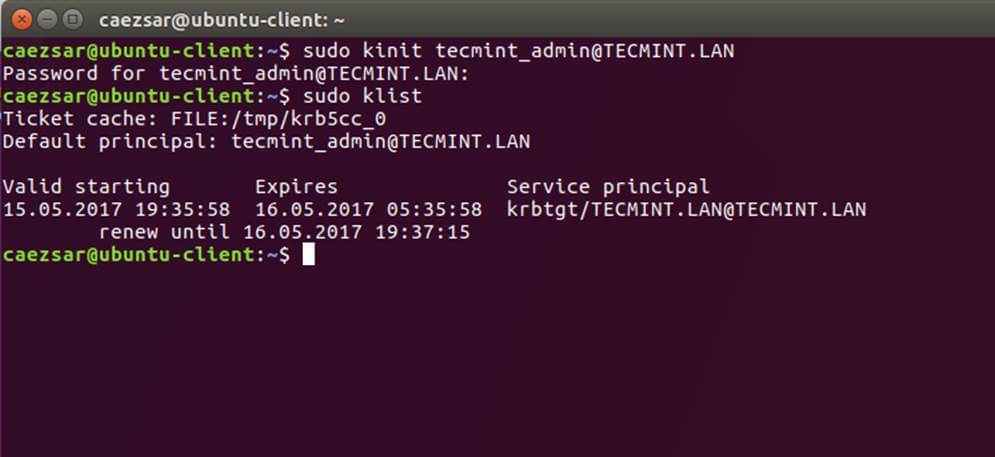][6]
|
||
|
||
检验 Kerberos 认证
|
||
|
||
### 第 3 步: 加入 Ubuntu 到 Samba4 Realm
|
||
|
||
12. 加入 Ubuntu 机器到 Samba4 活动目录键入下列命令。用有管理员权限的 AD DC 账户名字绑定 realm 以照常工作并替换对应的域名值。
|
||
|
||
```
|
||
$ sudo realm discover -v DOMAIN.TLD
|
||
$ sudo realm list
|
||
$ sudo realm join TECMINT.LAN -U ad_admin_user -v
|
||
$ sudo net ads join -k
|
||
```
|
||
[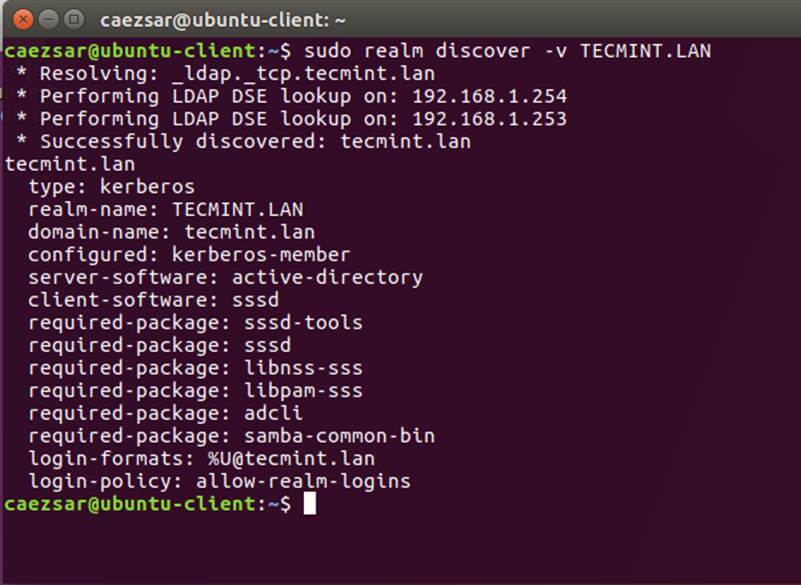][7]
|
||
|
||
加入 Ubuntu 到 Samba4 Realm
|
||
|
||
[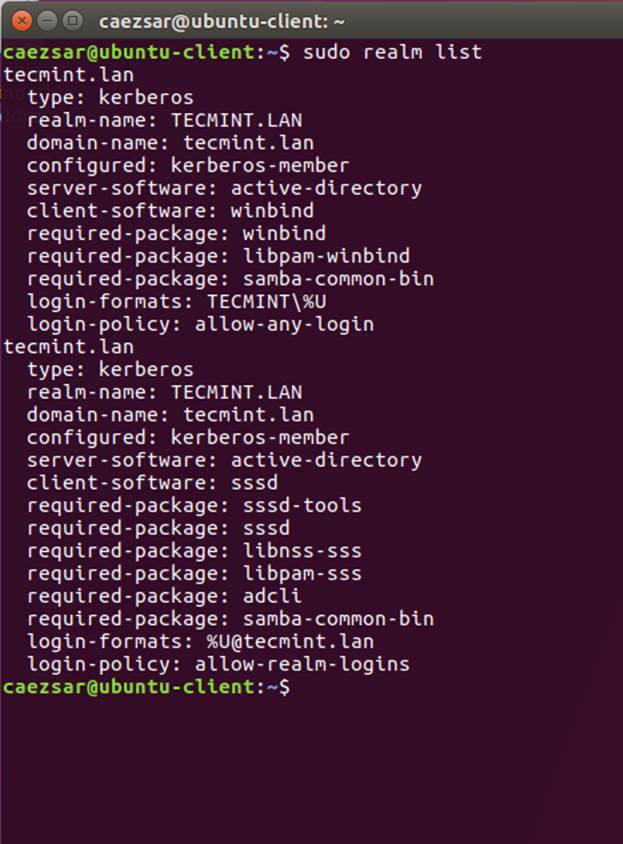][8]
|
||
|
||
表列 Realm Domain 信息
|
||
|
||
[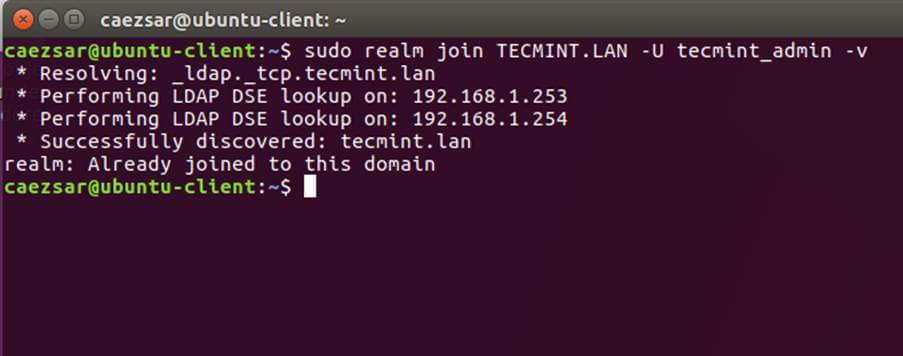][9]
|
||
|
||
添加用户到 Realm Domain
|
||
|
||
[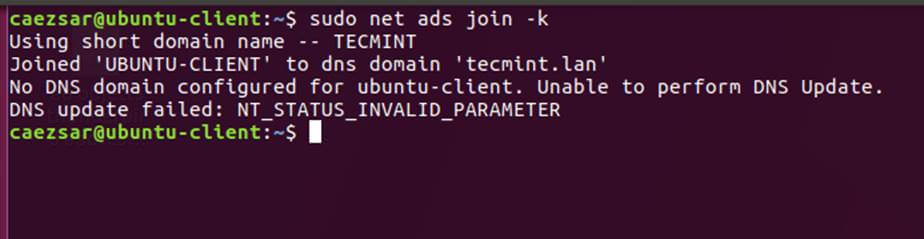][10]
|
||
|
||
添加 Domain 到 Realm
|
||
|
||
13. 区域绑定好了之后,运行下面的命令确保所有域账户在这台机器上允许认证。
|
||
|
||
```
|
||
$ sudo realm permit -all
|
||
```
|
||
|
||
然后你可以使用下面例举的 realm 命令允许或者禁止域用户帐号或群组访问。
|
||
|
||
```
|
||
$ sudo realm deny -a
|
||
$ realm permit --groups ‘domain.tld\Linux Admins’
|
||
$ realm permit user@domain.lan
|
||
$ realm permit DOMAIN\\User2
|
||
```
|
||
|
||
14. 从一个 [安装了 RSAT 工具的][11]Windows 机器你可以打开 AD UC 浏览电脑容器并检验是否有一个使用你机器名的对象帐号已经被创建。
|
||
|
||
[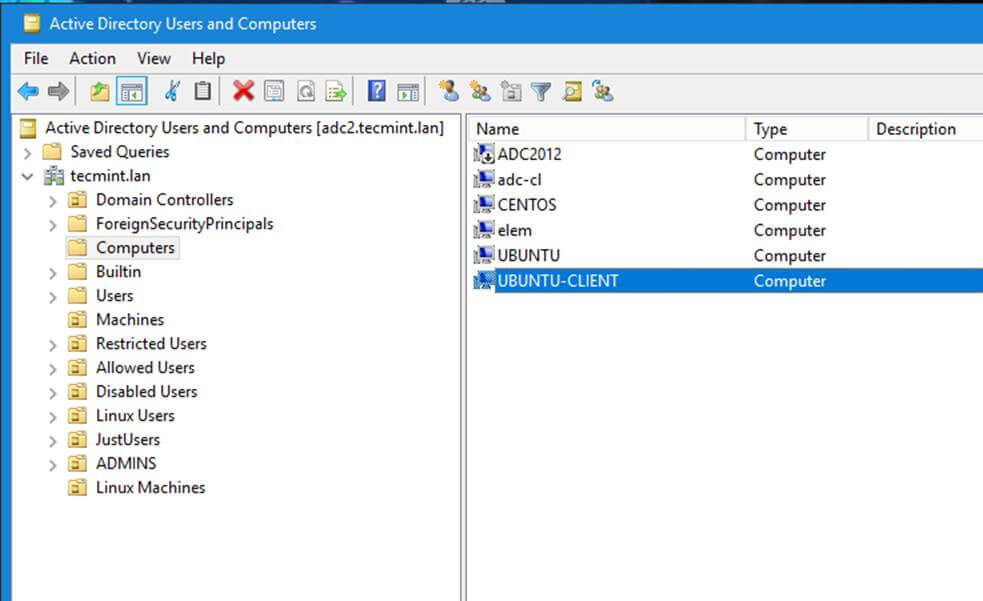][12]
|
||
|
||
确保域被加入 AD DC
|
||
|
||
### 第 4 步: 配置 AD 账户认证
|
||
|
||
15. 为了用域账户认证 Ubuntu 机器,你需要用 root 权限运行 pam-auth-update 命令并允许所有 PAM 配置文件,包括为每个区域账户在第一次注册的时候自动创建起始目录的选项。
|
||
|
||
按 [空格] 键检验所有入口并敲 ok 来应用配置。
|
||
|
||
```
|
||
$ sudo pam-auth-update
|
||
```
|
||
[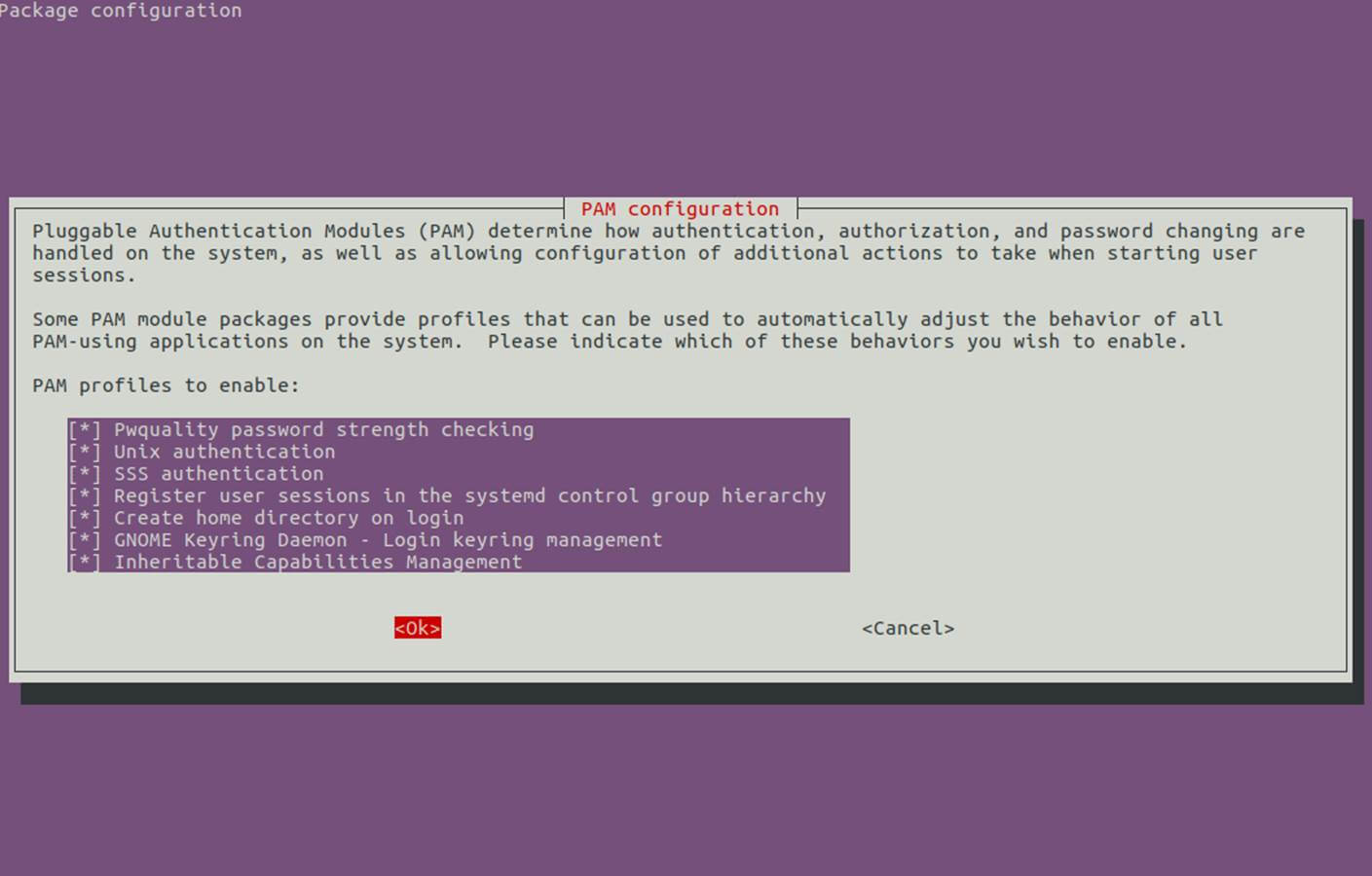][13]
|
||
|
||
PAM 配置
|
||
|
||
16. 系统上手动编辑 /etc/pam.d/common-account 文件,下面这几行是为了自动创建起始位置给认证过的区域用户。
|
||
|
||
```
|
||
session required pam_mkhomedir.so skel=/etc/skel/ umask=0022
|
||
```
|
||
|
||
17. 如果活动目录用户不能用 linux 命令行修改他们的密码,打开 /etc/pam.d/common-password 文件并在 password 行移除 use_authtok 语句最后如下摘要。
|
||
|
||
```
|
||
password [success=1 default=ignore] pam_winbind.so try_first_pass
|
||
```
|
||
|
||
18. 最后,用下面的命令重启并应用 Realmd 和 SSSD 服务的修改:
|
||
|
||
```
|
||
$ sudo systemctl restart realmd sssd
|
||
$ sudo systemctl enable realmd sssd
|
||
```
|
||
|
||
19. 为了测试 Ubuntu 机器是是否成功集成到 realm 运行安装 winbind 包并运行 wbinfo 命令列出区域账户和群组如下所示。
|
||
|
||
```
|
||
$ sudo apt-get install winbind
|
||
$ wbinfo -u
|
||
$ wbinfo -g
|
||
```
|
||
[][14]
|
||
|
||
列出区域账户
|
||
|
||
20. 同样, 也可以针对特定的域用户或群组使用 getent 命令检验 Winbind nsswitch 模式。
|
||
|
||
```
|
||
$ sudo getent passwd your_domain_user
|
||
$ sudo getent group ‘domain admins’
|
||
```
|
||
[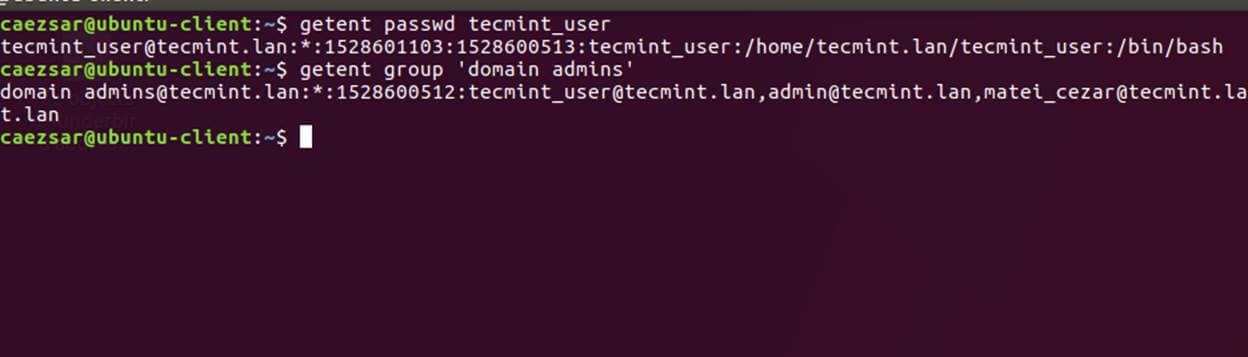][15]
|
||
|
||
检验 Winbind Nsswitch
|
||
|
||
21. 你也可以用 Linux id 命令获取 AD 账户的信息,命令如下。
|
||
|
||
```
|
||
$ id tecmint_user
|
||
```
|
||
[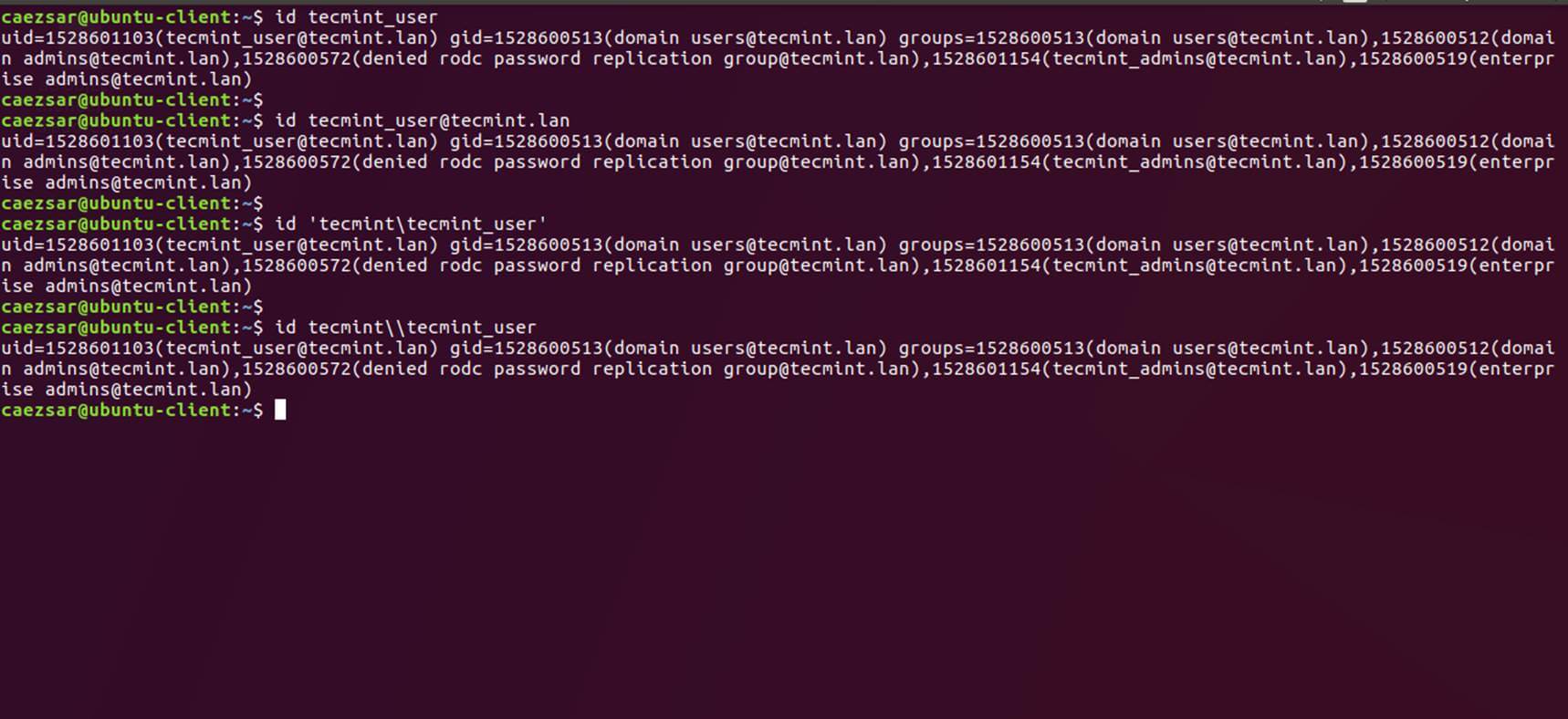][16]
|
||
|
||
检验 AD 用户信息
|
||
|
||
22. 用 su – 后跟域用户名参数命令来认证 Ubuntu 主机的一个 Samba4 AD 账户。运行 id 命令获取 AD 账户的更多信息。
|
||
|
||
```
|
||
$ su - your_ad_user
|
||
```
|
||
[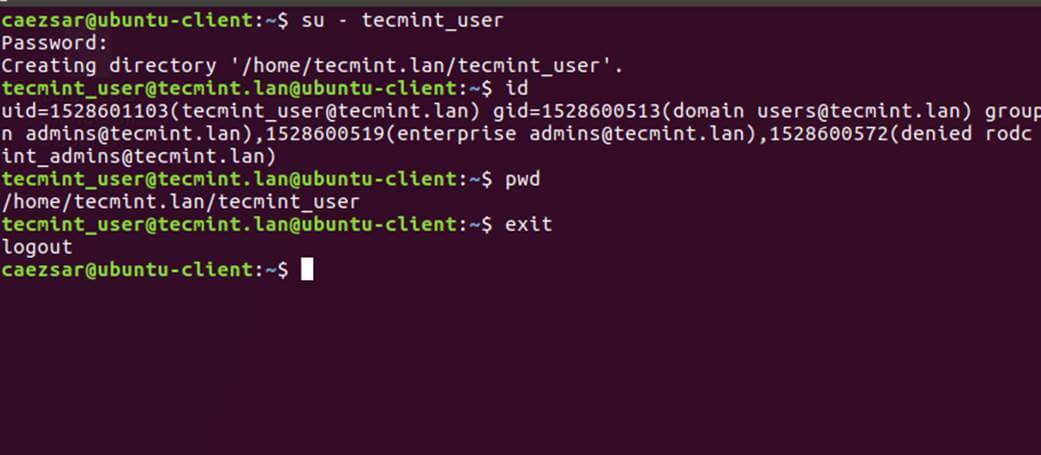][17]
|
||
|
||
AD 用户认证
|
||
|
||
用 pwd 命令查看你的域用户当前工作目录和 passwd 命令修改密码。
|
||
|
||
23. 在 Ubuntu 上使用有 root 权限的域账户,你需要用下面的命令添加 AD 用户名到 sudo 系统群组:
|
||
|
||
```
|
||
$ sudo usermod -aG sudo your_domain_user@domain.tld
|
||
```
|
||
|
||
用域账户登录 Ubuntu 并运行 apt updatecommand 来更新你的系统以检验 root 权限。
|
||
|
||
24. 给一个域群组 root 权限,用 visudocommand 打开并编辑 /etc/sudoers 文件并加入如下行。
|
||
|
||
```
|
||
%domain\ admins@tecmint.lan ALL=(ALL:ALL) ALL
|
||
```
|
||
|
||
25. Ubuntu 桌面使用域账户认证修正 LightDM 显示管理,通过编辑 /usr/share/lightdm/lightdm.conf.d/50-ubuntu.conf 文件,增加以下两行并重启 lightdm 服务或重启机器应用修改。
|
||
|
||
```
|
||
greeter-show-manual-login=true
|
||
greeter-hide-users=true
|
||
```
|
||
|
||
域账户用 your_domain_username 或 your_domain_username@your_domain.tld 语句登录 Ubuntu 桌面版。
|
||
|
||
26. 为使用 Samba AD 账户的简称格式,编辑 /etc/sssd/sssd.conf 文件, 在 [sssd] 块加入如下几行命令。
|
||
|
||
```
|
||
full_name_format = %1$s
|
||
```
|
||
|
||
并重启 SSSD 后台程序应用改变。
|
||
|
||
```
|
||
$ sudo systemctl restart sssd
|
||
```
|
||
|
||
你会注意到 bash 提示符会变化,对于没有增生域名副本的 AD 用户的简称。
|
||
|
||
27. 万一你因为 sssd.conf 里的 enumerate=true 参数设定而不能登录,你得用下面的命令清空 sssd 缓存数据:
|
||
|
||
```
|
||
$ rm /var/lib/sss/db/cache_tecmint.lan.ldb
|
||
```
|
||
|
||
这就是全部了!虽然这个教程主要集中于集成 Samba4 活动目录,同样的步骤也能被用于用 Realm 和 SSSD 服务的 Ubuntu 整合到微软 Windows 服务器活动目录。
|
||
|
||
--------------------------------------------------------------------------------
|
||
|
||
作者简介:
|
||
|
||
Matei Cezar
|
||
我是一名网瘾少年,开源和基于 linux 系统软件的粉丝,有4年经验在 linux 发行版桌面、服务器和 bash 脚本。
|
||
|
||
------------------
|
||
|
||
via: https://www.tecmint.com/integrate-ubuntu-to-samba4-ad-dc-with-sssd-and-realm/
|
||
|
||
作者:[ Matei Cezar][a]
|
||
译者:[XYenChi](https://github.com/XYenChi)
|
||
校对:[校对者ID](https://github.com/校对者ID)
|
||
|
||
本文由 [LCTT](https://github.com/LCTT/TranslateProject) 原创编译,[Linux中国](https://linux.cn/) 荣誉推出
|
||
|
||
[a]:https://www.tecmint.com/author/cezarmatei/
|
||
[1]:https://www.tecmint.com/install-samba4-active-directory-ubuntu/
|
||
[2]:https://www.tecmint.com/wp-content/uploads/2017/07/Configure-Network-Interface.jpg
|
||
[3]:https://www.tecmint.com/wp-content/uploads/2017/07/Set-realm-name.png
|
||
[4]:https://www.tecmint.com/wp-content/uploads/2017/07/Configure-Samba-Server.jpg
|
||
[5]:https://www.tecmint.com/wp-content/uploads/2017/07/Test-Samba-Configuration.jpg
|
||
[6]:https://www.tecmint.com/wp-content/uploads/2017/07/Check-Kerberos-Authentication.jpg
|
||
[7]:https://www.tecmint.com/wp-content/uploads/2017/07/Join-Ubuntu-to-Samba4-Realm.jpg
|
||
[8]:https://www.tecmint.com/wp-content/uploads/2017/07/List-Realm-Domain-Info.jpg
|
||
[9]:https://www.tecmint.com/wp-content/uploads/2017/07/Add-User-to-Realm-Domain.jpg
|
||
[10]:https://www.tecmint.com/wp-content/uploads/2017/07/Add-Domain-to-Realm.jpg
|
||
[11]:https://www.tecmint.com/manage-samba4-ad-from-windows-via-rsat/
|
||
[12]:https://www.tecmint.com/wp-content/uploads/2017/07/Confirm-Domain-Added.jpg
|
||
[13]:https://www.tecmint.com/wp-content/uploads/2017/07/PAM-Configuration.jpg
|
||
[14]:https://www.tecmint.com/wp-content/uploads/2017/07/List-Domain-Accounts.jpg
|
||
[15]:https://www.tecmint.com/wp-content/uploads/2017/07/check-Winbind-nsswitch.jpg
|
||
[16]:https://www.tecmint.com/wp-content/uploads/2017/07/Check-AD-User-Info.jpg
|
||
[17]:https://www.tecmint.com/wp-content/uploads/2017/07/AD-User-Authentication.jpg
|
||
[18]:https://www.tecmint.com/author/cezarmatei/
|
||
[19]:https://www.tecmint.com/10-useful-free-linux-ebooks-for-newbies-and-administrators/
|
||
[20]:https://www.tecmint.com/free-linux-shell-scripting-books/
|